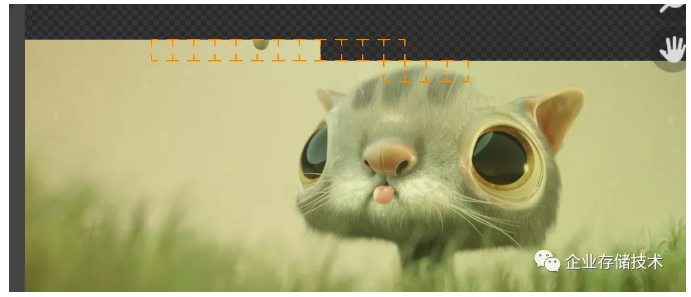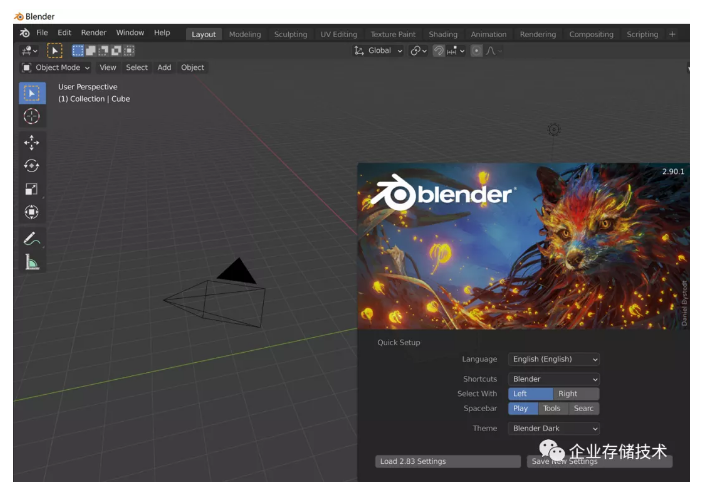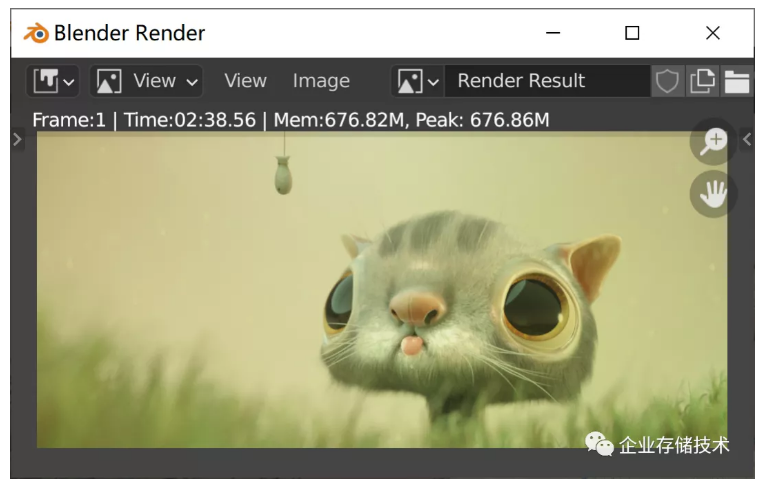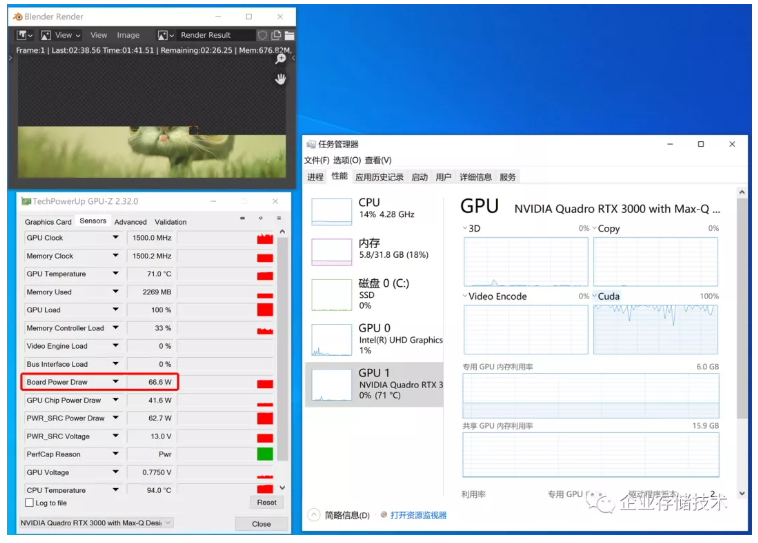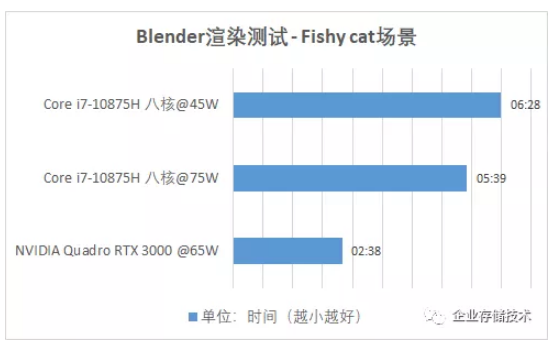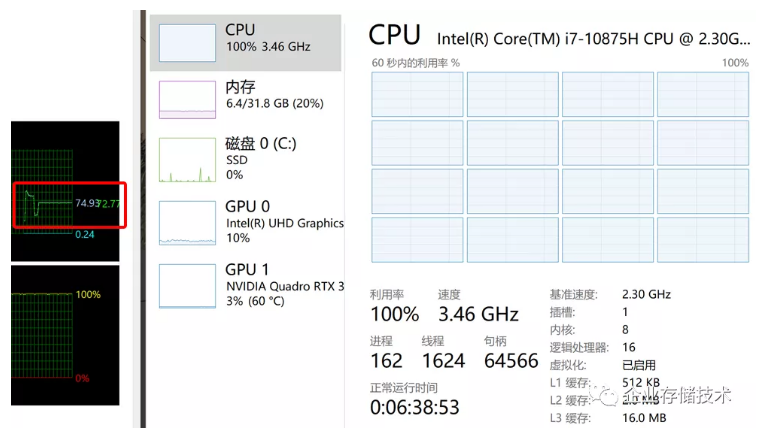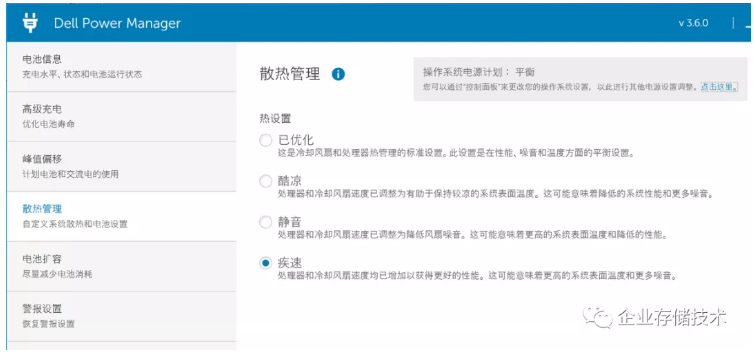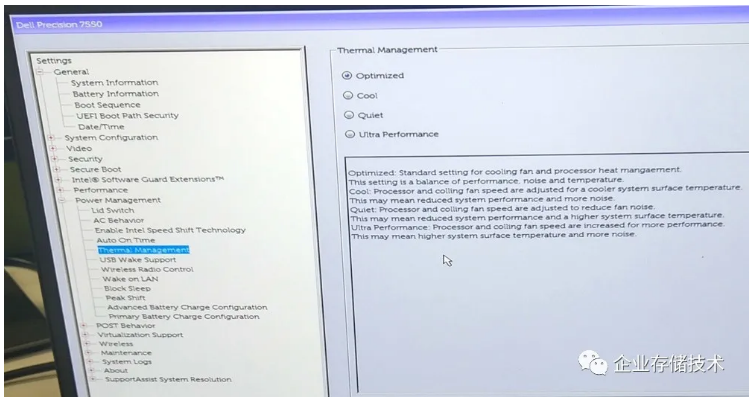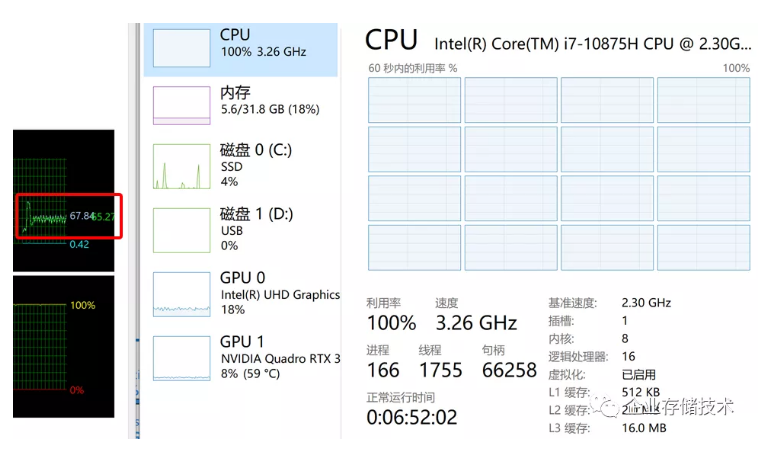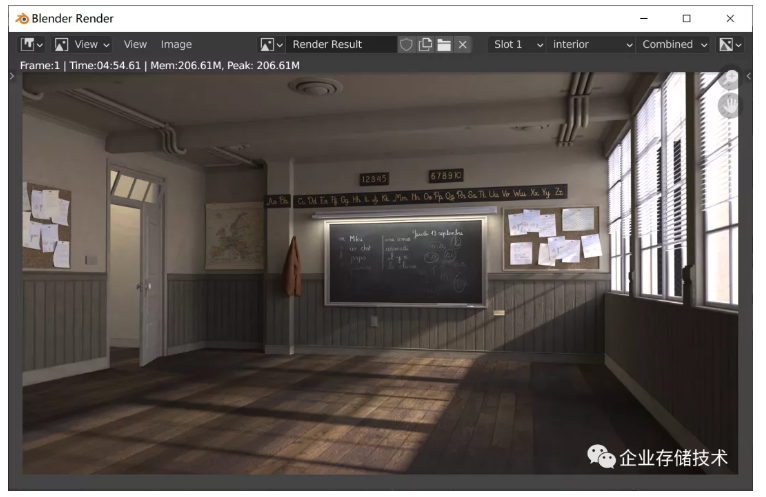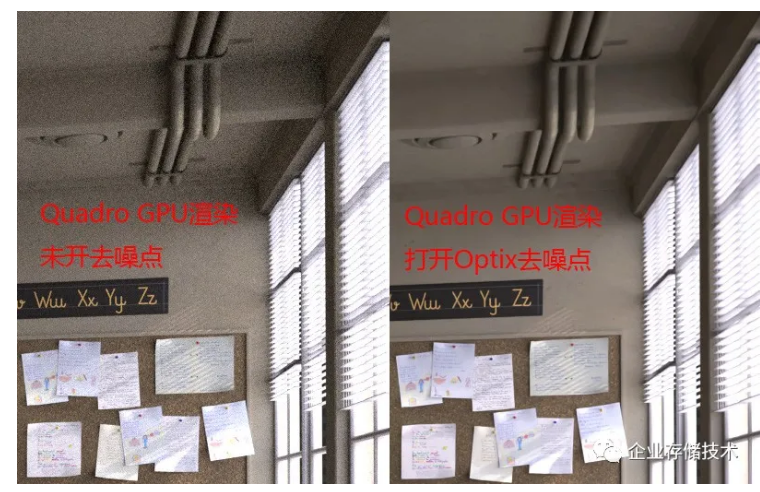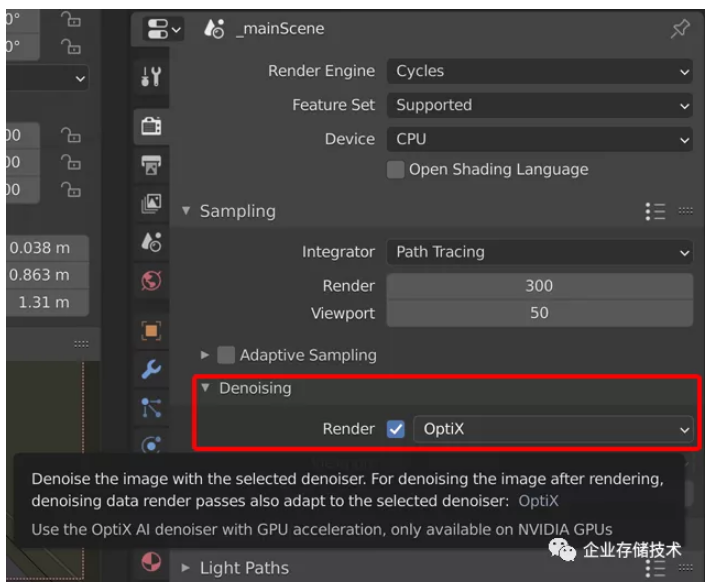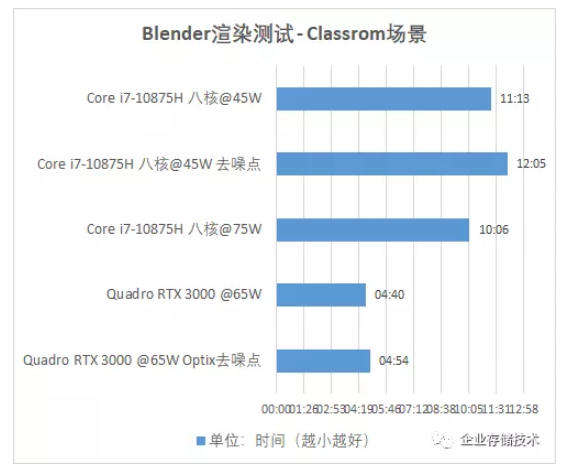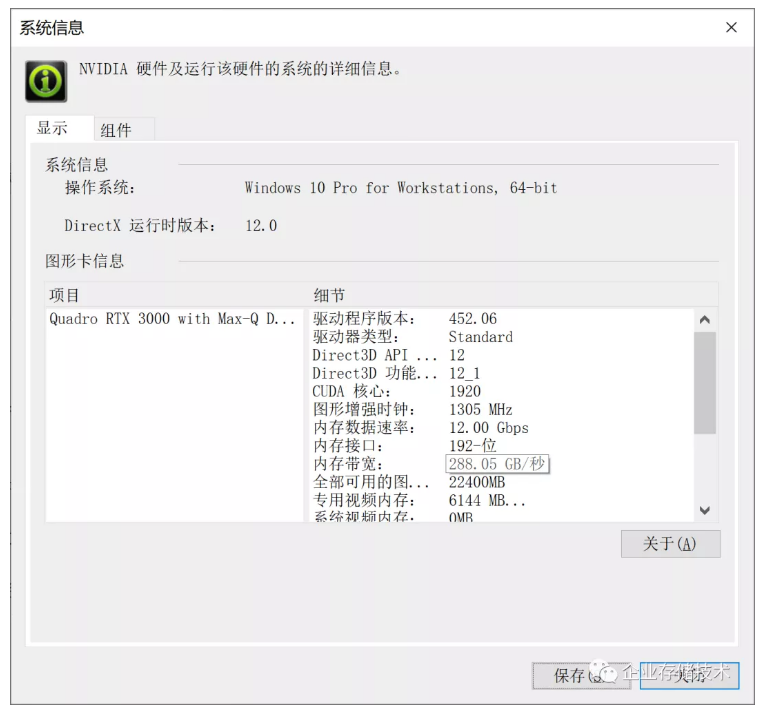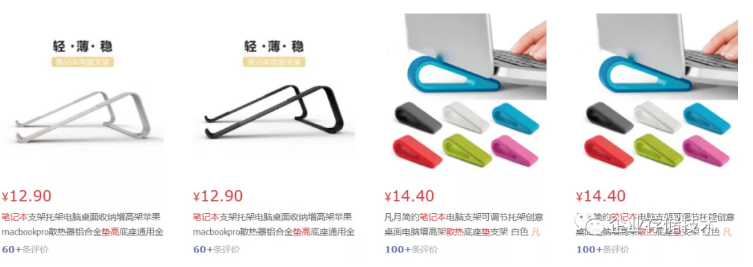接上篇:《_17寸全面屏轻薄本拆解:Precision 5750移动工作站(上) _》
《_性能、可靠性和音频设计:Precision 5750移动工作站(下) _》
这两天研究笔记本/移动工作站的散热性能测试,有点小收获。Intel Core i7-10875H CPU跑到75W功耗可能不算什么漂亮数字,之前我有看到资深媒体朋友这样写过:
“桌面温度25__到27__(电脑左右两边),后部脚垫垫高一个手机,dell power manager__设定为极速,充点阈值设定为50-60__。禁用Intel__智能调优以获得稳定数据,pwm__风扇拉满3300RPM__,屏幕亮度降到最低__(这个很重要)
单烤FPU35min__结果如下
最高跑到100__瓦单cpu__功耗,此时整机功耗154.5__瓦(个人见过最高是170w__瞬间功耗)长时间压力单U 75__瓦完全稳定,此时温度接近100__。可以看到这个时候整机功耗已经是123.5__瓦了”
这DIY精神没的说!其实我的“优化”方法也包含在其中,关键是对于大多数用户长期使用来说,不太适合搞的这么极端,在不破坏使用体验和RAS(可靠性、可用性)的条件下,我会给大家2点散热优化建议。
下面先看性能测试。
Blender 的GPU 和Optix (RTX 光线追踪)渲染支持
本次测试选用最新版本的Blender2.90.1——一个开源且比较流行的3D动画软件。Blender较早的版本就开始支持GPU渲染(CUDA),应该是从2.8.1之后又加入了RTX光线追踪(Optix)的支持。
首先是FishyCat模型,上面的2分38秒是用Quadro RTX 3000显卡渲染的速度,移动工作站的8核CPU还达不到这么快。
当前版本Blender对OptiX(RTX光线追踪)的支持还是实验性的。在我测试的N卡移动工作站上,只有CUDA和OptiX都选中才能使用Cycle渲染引擎中的GPU选项。
这台Dell Precision 5750移动工作站配置的显卡是Quadro RTX 3000 Max-Q 6GB,在GPU渲染时CUDA单元占用率100%,显卡部分整体功耗稳定在TDP 65W左右。
GPU渲染比CPU快早已是不争的事实,接下来我想重点说下Core i7-10875H CPU的性能发挥。上面图表大家都看到了,这颗8核CPU在75W功耗下的渲染时间缩短了13%。
注:无论何种测试条件,45W TDP__的CPU__在刚开始跑时都可能Turbo__到100W__出头的功耗,所谓 “@45W” _只是指没有任何优化动作_下的性能_,并不代表整个运行过程中都没有高于45W__。_
两个简单操作,CPU 轻松提升至75W (稳态)
上面的截图就是在Blender CPU渲染测试中,左边用AIDA64做的功耗监测(但没有同时跑它的压测)。在75W下Core i7-10875H(8核16线程)可以长时间稳定达到3.46GHz左右的全核Turbo频率。下面就是2点简单优化操作:
1、笔记本后部垫高一点
这个对散热进风比较有帮助
2、使用Dell Power Manager电源管理软件,在散热管理中设置为“疾速”,经我实际体验满载温度和噪音增加不大,均在商用环境可接收的范围内。
如果不愿安装Dell Power Manager,也可以在移动工作站的BIOS设置中修改,如下图:
这张照片来自Precision 7550,下一篇我争取再讨论它。Dell 10代Core CPU商用笔记本BIOS里都有这个散热管理选项,默认是Optimized(优化),改为Ultra Performance即可。
如果只垫高笔记本尾部,而不修改Precision 5750出厂默认的散热设置,在Blender测试中就会看到CPU功耗在45W-68W左右周期性波动变化。在我的测试中,3.26GHz大约就是这个过程中i7-10875H CPU频率的高点。
Optix 去噪点渲染 vs. CPU 去噪点算法
另一个Blender测试场景Classroom(教室)。无论选择CPU还是GPU渲染,如果直接用初始化后的默认选项达不到上面这个画质。
如上方对比图,Classroom场景渲染应该打开去噪点功能,才能获得正常理想的最终图像质量。
需要注意的是,只有在渲染设备设为GPU时,Denosing(去噪点)Optix选项才能正常工作。而在CPU渲染时,可以选择另外2种去噪点算法NLM或者OpenImageDenoise,初步观察画质差别不大。
也就是说,Blender在这点上与我在《_SolidWorks渲染测试:CPU & GPU光线追踪性能、画质对比_》中看到的情况不同。相比之下,SolidWorks Visualize渲染器可以说重度依赖NVIDIA GPU,如果用CPU在其中想达到类似Iray引擎去噪点的画质,需要提高通道数到1000(默认值10倍),速度就比较难看了。
根据测试数据图表,Quadro RTX 3000显卡在打开去噪点之后,只增加了14秒(5%)的渲染时间,比CPU使用去噪点之后的性能开销小一点。
在同样不开去噪点的情况下,(稳态之后)跑到75W的i7-10875H CPU渲染比散热优化前快了1分07秒,仍然有大约10%的性能优势。
总结 & 建议
Precision 5750移动工作站配置的QuadroRTX 3000 Max-Q Design显卡规格参数,分享给大家。
在真实应用中,能同时把CPU(全核)和GPU同时跑满的情况并不多,因此上文中我没有使用测试软件做极限的“双烤”;而CPU在单核Turbo到比较高(4.5GHz以上)时功耗只有20多瓦。根据多年来的经验,大批图形工作站用户对主频(单核)性能比多核更加敏感。
因此本文给出的建议,对于全核CPU负载,或者CPU和GPU同时有较大压力的应用效果更明显。Precision 5750毕竟是一款轻薄型17寸移动工作站,130W电源适配器,在双烤压测下GPU和CPU也分别能达到65W + 50W左右。如果用户还想要更好一些的性能,还可以考虑Precision 7550或者7750。
我再次认识到:对于笔记本散热支架/__底座而言,额外带风扇可能都是次要的,关键是要让进风口不被遮挡!
最后这张图来自jd.com,散热支架/底座如果选便宜的花不了多少钱。工欲善其事,必先利其器:)
推荐阅读
本文转载自企业存储技术微信公众号原文链接点这里注:本文只代表作者个人观点,与任何组织机构无关,如有错误和不足之处欢迎在留言中批评指正。 进一步交流技术可以加我的微信/QQ:490834312。
尊重知识,转载时请保留全文,并包括本行及如下二维码。感谢您的阅读和支持!《企业存储技术》微信公众号:HL_Storage,也欢迎关注企业存储技术极术专栏,定期更新。